win11如何开启gpu渲染 win11开启gpu渲染的方法
更新日期:2023-03-01 08:46:29
来源:互联网
Win11是最新的操作系统,有不少的用户选择升级Win11系统了。但是有很多人对于Win11的操作系统还不是很熟悉,不知道怎么开启gpu渲染。开启gpu渲染能够帮助我们获得更好的图形处理,以获得更佳的视觉体验,那么该怎么开启gpu渲染呢?具体的方法请看下文。
win11开启gpu渲染的方法:
第一步,打开“控制面板”

第二步,将“查看方式”改为大图标。打开“internet选项”
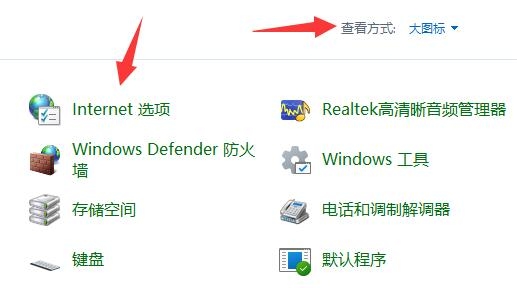
第三步,进入“高级”,取消“使用软件程序而不使用GPU呈现”并点击确定保存。
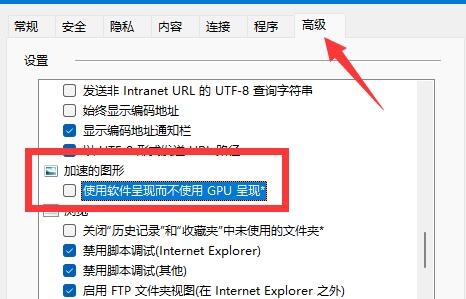
第四步,右键开始菜单,打开“设置”
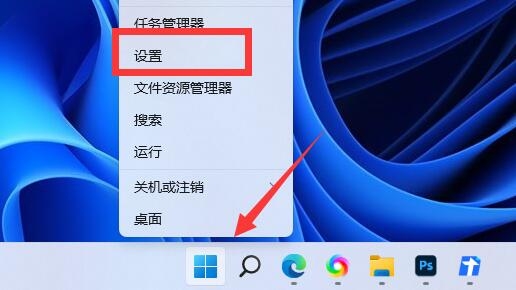
第五步,打开右边“显示”设置。

第六步,进入图形设置,点击“更改默认图形设置”
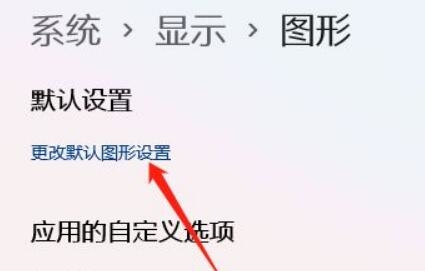
第七步,开启其中的“硬件加速gpu计划”即可。

以上就是win11如何开启gpu渲染的全部内容了,更多资讯请关注系统家园。
常见问题
- 知乎小说免费阅读网站入口在哪 知乎小说免费阅读网站入口分享365438次
- 知乎搬运工网站最新入口在哪 知乎盐选文章搬运工网站入口分享218665次
- 知乎盐选小说免费网站推荐 知乎盐选免费阅读网站入口分享177208次
- 原神10个纠缠之缘兑换码永久有效 原神10个纠缠之缘兑换码2024最新分享96861次
- 羊了个羊在线玩入口 游戏羊了个羊链接在线玩入口70746次
- 在浙学网页版官网网址 在浙学官方网站入口66419次
- 王者荣耀成年账号退款教程是什么?王者荣耀成年账号可以退款吗?64796次
- 地铁跑酷兑换码2024永久有效 地铁跑酷兑换码最新202458573次
- paperpass免费查重入口58502次
- 蛋仔派对秒玩网址入口 蛋仔派对秒玩网址入口分享57697次

